
鼠标连点器是一种实用的小工具,可以通过自动化鼠标点击动作来提高工作效率。然而,在升级到win11后,许多用户发现一些鼠标连点器无法正常运行,这可能是由于操作系统的更改以及与软件之间的兼容性问题引起的。以下将以鼠标连点器的使用为框架,探讨其在win11上运行异常的可能原因及相应的解决方案。
首先,win11在内核架构和安全策略方面进行了显著的改进。某些鼠标连点器依赖的低级系统API可能在win11中被限制或更改,导致这些软件无法访问必要的系统资源。例如,win11对驱动层的访问权限和安全性进行了加强,这可能影响某些依赖模拟点击的工具。此时,用户可以尝试更新鼠标连点器至其最新版本,因为开发者通常会通过更新程序来适配新的操作系统。如果更新无效,可以检查软件是否需要以管理员权限运行,因为某些系统API的调用权限可能受到限制,而以管理员身份启动可以绕过这一限制。
其次,win11的安全功能增强可能会阻止鼠标连点器的正常运行。像防病毒软件、Defender防护等安全工具可能会将鼠标连点器误认为潜在威胁,进而阻止其执行。例如,某些连点器软件可能需要模拟人类操作,这种行为可能被视为恶意攻击的一种表现。为了解决这一问题,用户可以在安全软件中将鼠标连点器添加到信任列表。此外,确保从官方或可信来源下载连点器软件也是避免兼容性和安全问题的重要方法。
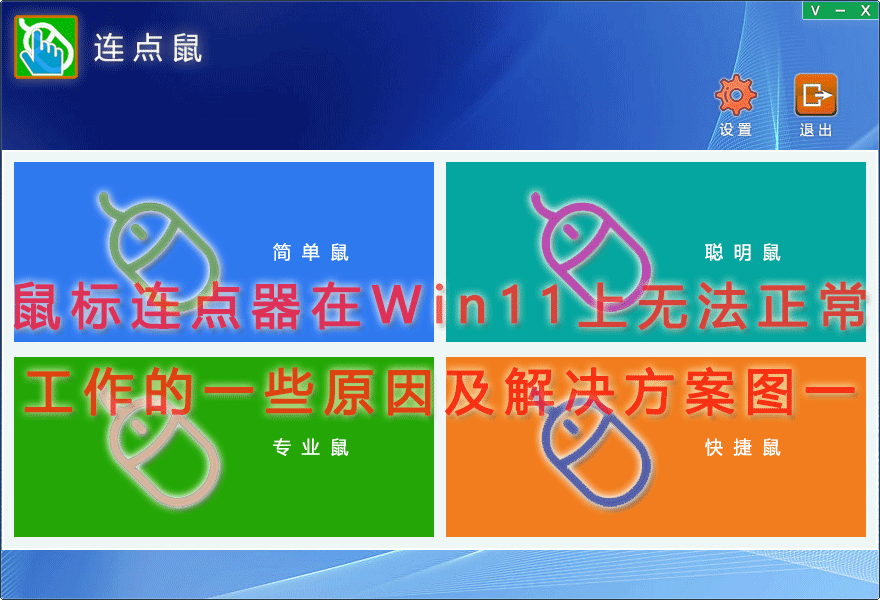
再次,win11的用户界面和窗口管理机制也可能对鼠标连点器产生影响。某些连点器在操作过程中依赖于屏幕坐标和窗口句柄。然而,win11对窗口布局和任务栏进行了重新设计,这可能导致连点器无法正确定位目标。例如,win11引入的多窗口管理功能可能改变了窗口的Z轴层级,从而干扰连点器对目标窗口的识别。对于这种问题,可以尝试调整连点器的设置,例如切换到基于屏幕坐标的操作模式,或者手动指定目标窗口。如果连点器软件支持脚本化操作,还可以通过编写更灵活的脚本来适配win11的新特性。
另一个可能的问题是win11对高分辨率显示屏的支持。许多用户在使用高分辨率或缩放功能时可能会发现鼠标连点器的点击位置出现偏差。这通常是由于软件未能正确适配系统的DPI缩放设置造成的。在这种情况下,用户可以尝试在软件的兼容性设置中选择“禁用高DPI缩放”选项,或者手动调整系统的缩放比例以观察是否能改善问题。此外,一些高级鼠标连点器提供DPI调整选项,可以直接在软件中进行设置以匹配系统参数。
同时,win11的更新频率也可能对鼠标连点器的运行产生影响。由于win11会定期推送功能更新和安全补丁,这些更新可能引入新的API变动或兼容性问题,导致原本正常运行的连点器突然失效。为此,建议用户定期检查软件的更新情况,并关注开发者是否提供了与最新系统版本兼容的补丁。此外,在系统更新前,备份关键数据并记录当前连点器的配置,这样在更新后出现问题时,可以快速恢复原来的工作环境。

此外,一些用户可能因为未正确配置系统环境而导致鼠标连点器运行异常。例如,如果系统中未启用某些必要的服务或组件,可能会影响连点器对系统资源的调用。例如,连点器可能需要依赖的任务计划服务或输入法管理组件在某些情况下被禁用,进而影响软件功能。为避免这种情况,用户可以检查系统服务状态并确保其正常运行。
最后,对于某些复杂场景,可能需要用户对鼠标连点器进行更多的自定义配置。例如,一些高阶连点器允许用户编写脚本来实现更加复杂的自动化任务。如果连点器的默认功能在win11上存在问题,用户可以通过编写脚本来调整操作逻辑以适应系统变化。虽然这种方法需要一定的技术背景,但对于解决兼容性问题和实现个性化需求非常有效。
综上所述,鼠标连点器在win11上运行异常可能由多种因素引起,包括系统安全机制的增强、界面设计的改变、高分辨率支持问题以及系统更新带来的潜在影响。通过更新软件版本、调整安全设置、优化显示参数以及进行必要的脚本化操作,用户通常可以有效解决这些问题。对于无法通过上述方法解决的情况,可以尝试联系软件开发者或寻求其他更适合win11的替代方案。这样,不仅能恢复鼠标连点器的功能,还能提升软件与系统的整体兼容性,从而在win11的环境中继续高效工作。
Copyright © 2021 - 2031 liandianshu.com All Rights Reserved.